
私のクラウド会計の使い方を紹介。なるべく効率的に経理の手間を省く
私は税理士業の経理をするのに
クラウド会計のfreeeを使っています。
設定をきちんとすれば、
従来の会計ソフトよりも楽に経理ができますよ。
私の使い方を紹介します。
1. 口座の連携は最小限にする
私は事業のお金のやり取りに
・事業用の口座
・ほぼプライベート用口座
・クレジットカード(仕事兼プライベート用)
・現金払いやPay払い
を使っています。
このうちfreeeに連携させているのは
事業用の口座のみ。
クラウド会計の一番の魅力は
口座を連携させることにより
自動で会計ソフトに取り込めるところですが、
何でもかんでも連携させてしまうと
不必要な仕訳の大量削除など
かえって手間が増えてしまいます。
なので
会計ソフトと連携させる口座は
事業メインで使っている
1つか2つに絞ったほうがいいでしょう。
事業用の口座以外の取引は
Excelに入力して
会計ソフトに取り込んでいます(後ほど紹介)。
2. 自動登録ルールを使おう
クラウド会計は口座を連携すると
取引を会計ソフトに取り込んでくれます。
しかし取引の仕訳を考えて
登録するところまではやってくれません。
そこで役に立つのが
freeeの自動登録ルール。
自動登録ルールとは、
「この取引だったらこの仕訳だよ」
というルールを登録しておくと
freeeがそのルールに則って
仕訳を自動で登録してくれるというもの。
私は銀行口座の摘要が
・「カ)◯◯」(入金)だったら「売掛金」
・「カード」や「ペイペイ」だったら「事業主貸」
・「◯◯カイヒ」だったら「諸会費」
というように、
よく出てくる取引を
全て自動登録ルールに登録しています。
こうしておけば自分で入力しなくても
freeeが勝手に仕訳を登録してくれるので
経理がかなり楽になります。
*
登録のしかたは、
設定→自動登録ルールの設定→新規作成
※「自動で経理」から作ることもできる
例えば
「ツバメショウテン」への支払いが
仕入であれば、
・勘定科目に「仕入高」
・上記の条件に一致したときに行う処理を「取引を登録する」
→「作成する」をクリックして登録します。
あとはfreeeが判断して
口座から「ツバメショウテン」への支払いがあれば
自動で「仕入高」を登録してくれます。
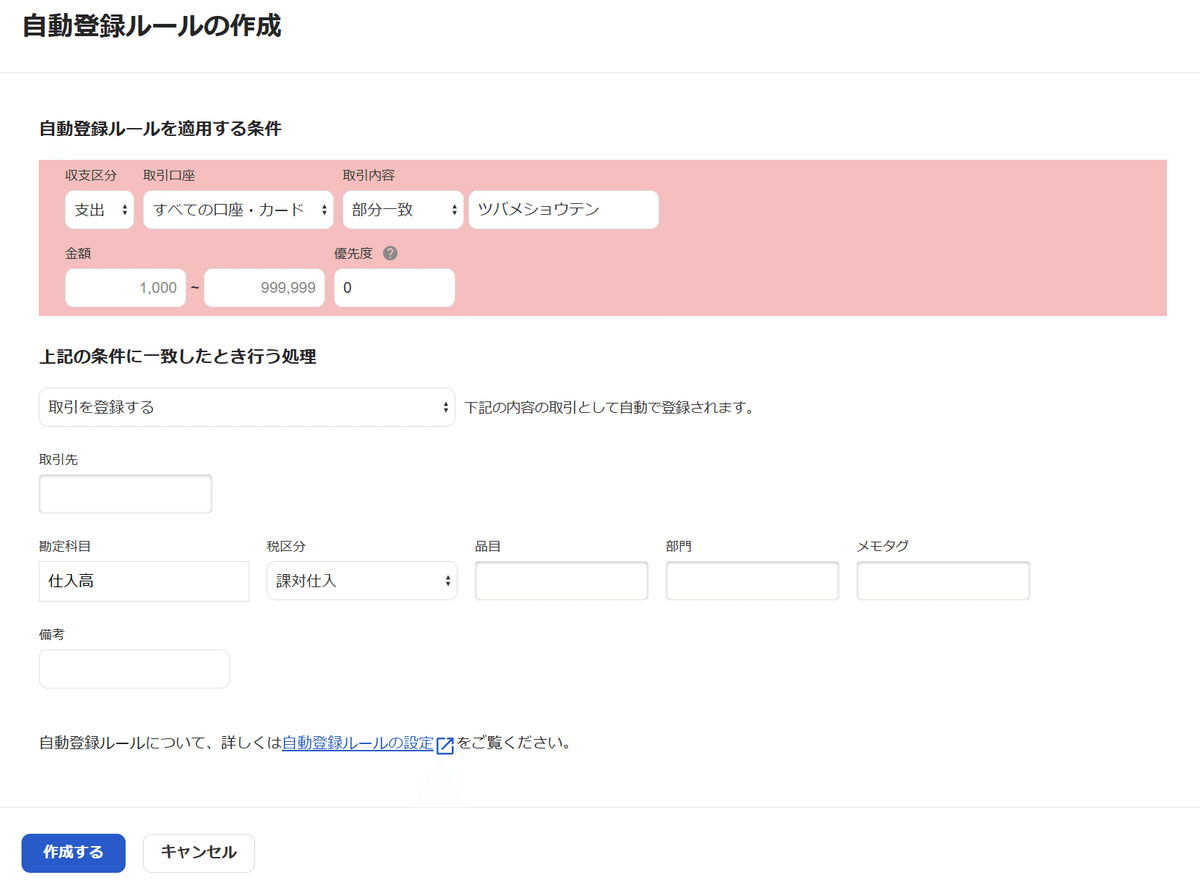
3. 現金払いの経費などはExcelを使おう
・プライベート口座に数件ある経費の引き落とし
・クレジットカード払いの経費
・現金払いやPay払いの経費 など
これらは
Excelにいったん入力してから
freeeに取り込みます。
Excelにまとめて入力
↓
freeeに一気に取り込む
Excelに入力するほうが
会計ソフトへの直接手入力や
レシートを写真にパシャパシャ撮るよりも
効率的です。
Excelから会計ソフトに取り込める
必須項目は、
・日付
・勘定科目
・金額
その他、次のものも取り込めます。
・取引先
・品目
・摘要など
私の場合、
・家事按分が必要な「電気代」「携帯電話」などは「品目」
・その他は「摘要」
を入れています。
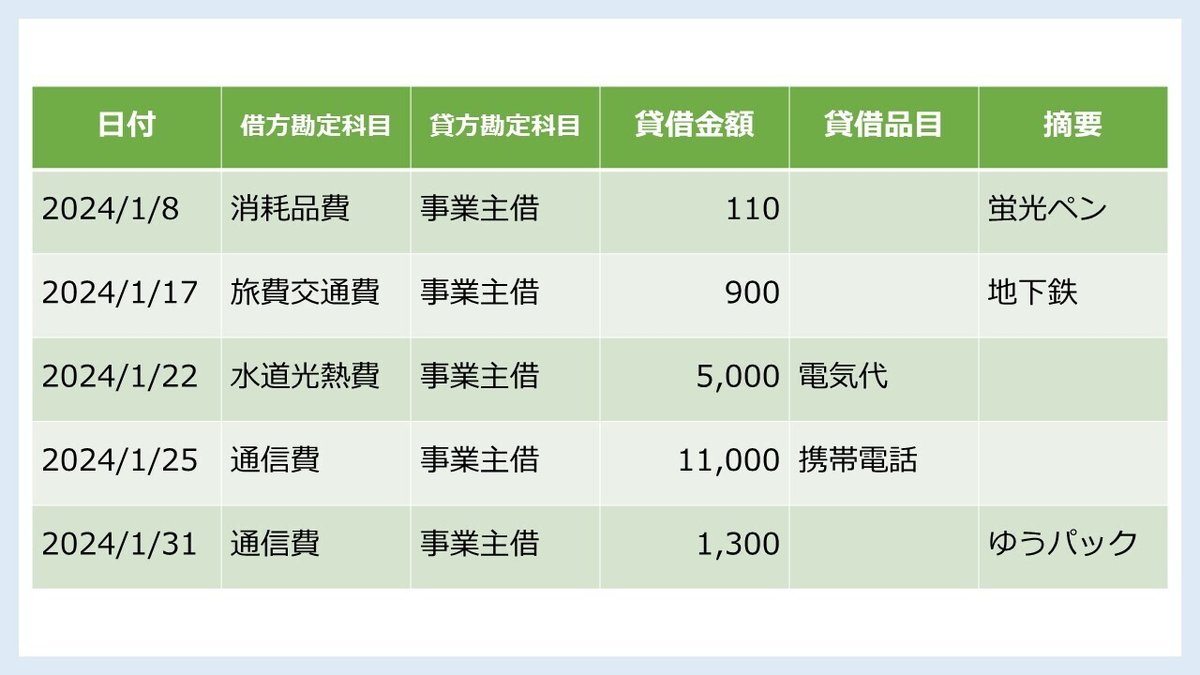
取り込み方法は、
取引→エクセルインポートで取り込めます。
上のExcelの形式だったら
freeeの「形式の選択」は
「振替伝票データ」になります。
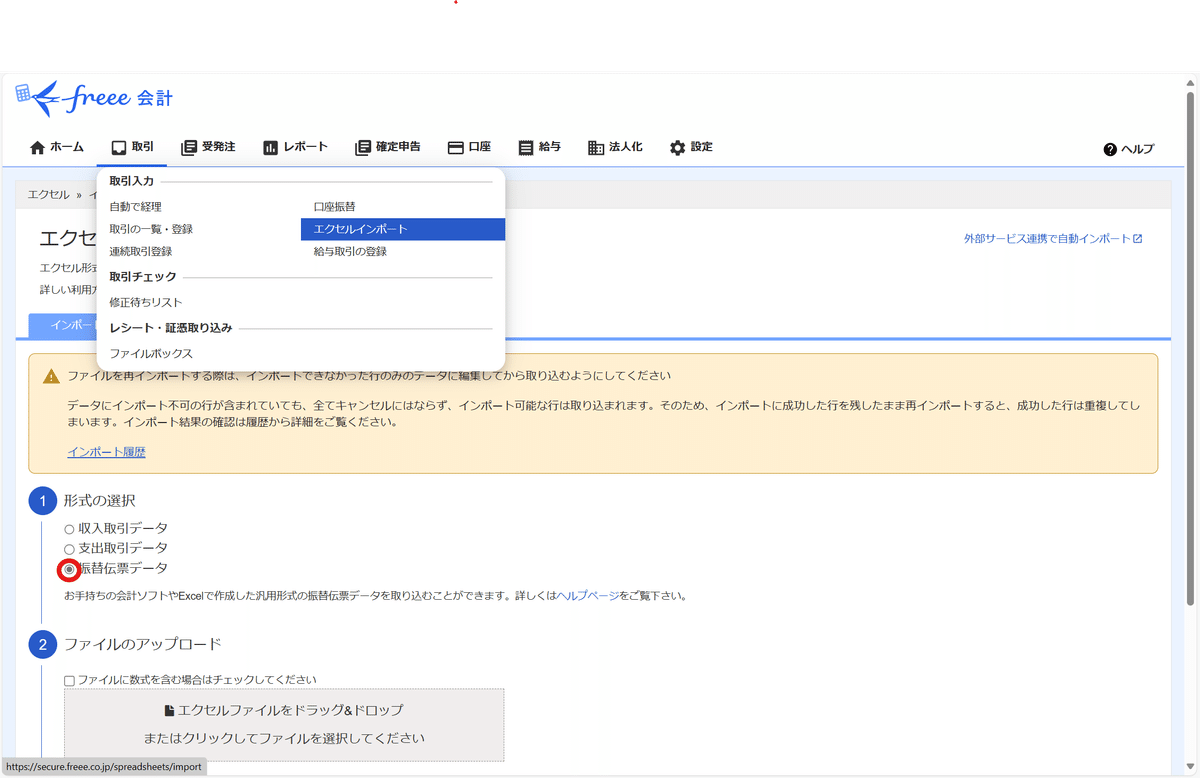
まとめ
クラウド会計は
何でもかんでも連携させる、というだけでは
導入しても経理を効率よくすることはできません。
導入時に
・どの口座を連携させるか
・どういう設定をするか
をきちんと決めてから運用することで
その効果が発揮されます。
経理に時間をかけるのはもったいないので
サクッと終わらせましょう!
